サンワダイレクト 400-MA046 のマウスレビューとなります。
こちらはサンワダイレクトさんからの提供です。
今回はドライバ編と言う事で、400-MA046 のドライバについてのレビューとなります。
400-MA046をPCに繋げば、それだけでマウス自体は使用可能となりますが、それだけだと各種動作が標準設定のままになってしまいます。
細かいセッティングが可能な所がゲーミングマウスの利点ですから、設定用のドライバをインストールして、自分好みの設定に変更しましょう。
ドライバはGX Gamingサイトからダウンロードする必要があります。
ドライバソフトのインストールを行うと、スタート画面に以下のようなアイコンが追加されます。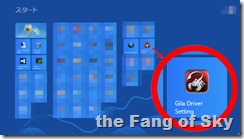
[ボタンの割り当て]
マウスの各ボタンに機能を割り当てることが出来ます。
マクロを割り当てる場合、繰り返しの設定が可能です。
なので、左クリックのみのマクロを作成し、それを繰り返し指定で割り当てることで、左クリックの連射、なんて設定も可能になります。
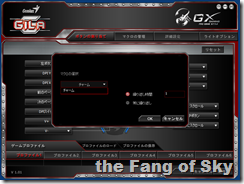
[マクロの管理]
マクロの管理が行えます。
初期状態では何も登録されていないので、動作をレコーディングしてからディレイの修正を行ったり、もしくは自身で一から構築していきます。
以下は、Windows8のチャームを表示するためのWindowsキー+Cをマクロとして登録してみたもの。
これをボタンの割り当てで、いずれかのボタンに割り当てておけば、ボタン一つでチャームが表示できるようになります。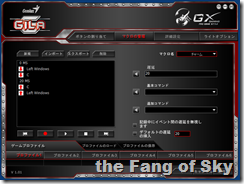
[ライトオプション]
光物大好きな方が喜びそうな設定画面です。
図解されている3箇所のLEDの色や点滅速度等を変更できます。
勿論、光を消すことも可能です。
RGB値での指定なので、設定自体はフルカラーで可能です。(色の区別が付くかどうかは別問題。)
強さで光の強さを、波動で点滅の速度を指定します。
以下は標準設定のままで、PCの電源をONにしてからデスクトップが表示されるまでの発光状態のサンプルです。
次回は他社マウスとの比較を行う予定です。


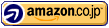







コメント